![]()
![]()
![]()
Tastaturbefehl: Umschalt+i
Durch Isolieren bleiben alle ausgewählten Part-Studio- oder Baugruppen-Elemente undurchsichtig, während andere Elemente transparent werden. Zu den Optionen gehören die Visualisierung der transparenten inneren Geometrie, sodass sie ausgewählt, gemessen, analysiert und bearbeitet werden kann, und die Erweiterung der Isolieren-Auswahl auf der Grundlage von Verbindungen oder physischer Nähe.
Dafür wirdIsolieren verwendet:
-
bessere Sichtbarkeit von Objekten in großen Part Studios und Baugruppen
-
Visualisierung und Ausführung von Aufgaben an Geometrien (z. B. Punkte, Kanten, Flächen, Verknüpfungsverbindungen), die von anderer Geometrie verdeckt werden
-
Alternative zu den Befehlen Ausblenden/Anzeigen, bei denen sich das Suchen und Ausblenden/Anzeigen von Objekten für den Zugriff auf die relevante Modellgeometrie als schwierig oder mühsam erweist.
Der Befehl Isolieren ist die Umkehrung des Befehls Transparent machen.
Sie können Bauteile in einem Part Studio oder Instanzen in einer Baugruppe ausblenden oder isolieren, um bestimmte Komponenten besser erkennen zu können.
Mit dem Augensymbol blenden Sie einzelne Bauteile in einem Part Studio oder einzelne Instanzen in einer Baugruppe aus. Mehrere Bauteile lassen sich ebenfalls ausblenden: Wählen Sie diese aus und klicken Sie im Kontextmenü auf „Ausblenden“ bzw. „Andere Instanzen ausblenden“, wenn es sich um eine Baugruppe handelt. Vom Part Studio aus klicken Sie auf „Andere Bauteile ausblenden“. Um alles schnell anzuzeigen, rechtsklicken Sie auf eine leere Stelle im Grafikbereich und klicken dann auf „Alle Instanzen anzeigen“, wenn sie sich in einer Baugruppe befinden, bzw. auf „Alle Bauteile anzeigen“, wenn sie sich in einem Part Studio befinden.
Um einzelne Bauteile oder mehrere Bauteile gleichzeitig zu isolieren, wählen Sie die Bauteile aus und klicken Sie im Kontextmenü auf „Isolieren“. Alle Bauteile außerhalb der Auswahl und ihre entsprechenden Verknüpfungsverbindungen werden transparent und können nicht ausgewählt werden. Unabhängig davon, ob es sich um ein Part Studio oder eine Baugruppe handelt, können isolierte Bauteile durch Verbindung oder Abstand erweitert werden. Verwenden Sie den Schieberegler, um jedes nachfolgende Bauteil zu isolieren.
Aktivieren Sie die Option „Transparente Bauteile ausblenden“, um die nicht isolierten, ausgegrauten Bauteile vollständig auszublenden. Klicken Sie im Dialogfenster auf das X, um das Dialogfenster zu verlassen und alle Bauteile wieder in ihren nicht isolierten Zustand zu versetzen.
In Baugruppen rechtsklicken Sie auf einen Ordner in der Instanzliste und wählen dann „Ausblenden“ oder „Isolieren“ aus, um die Sichtbarkeit aller Instanzen im Ordner festzulegen.
Isolieren ist als Kontextmenübefehl in der Bauteil-Liste (in einem Part Studio), in der Instanzenliste (in einer Baugruppe) oder im Grafikbereich eines Part Studio oder einer Baugruppe verfügbar, wenn Sie mit der rechten Maustaste auf eine Modellauswahl klicken.
Aus einem Part Studio oder einer Baugruppe:
-
Wählen Sie die Objekte, die Sie isolieren möchten, aus der Bauteil- oder Instanzenliste oder im Grafikbereich aus. Dies können Bauteile/Instanzen, Punkte, Kanten, Flächen, Verknüpfungsverbindungen, Ordner oder Gruppen sein.
-
Rechtsklicken Sie auf die Liste oder Modellauswahl und wählen Sie im Kontextmenü die Option Isolieren aus. Das Dialogfenster Isolieren wird geöffnet:
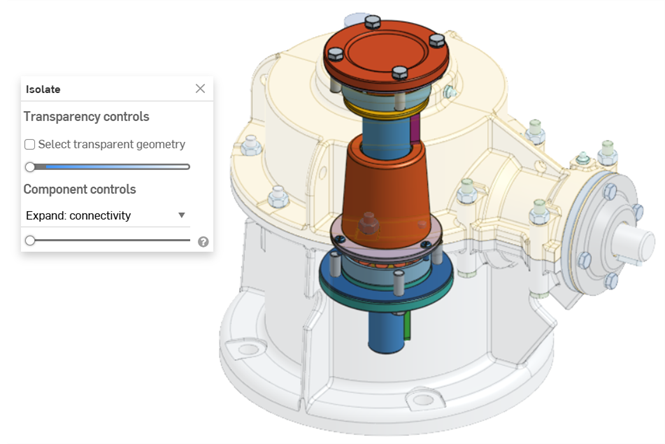
-
Stellen Sie den Transparenz-Schieberegler ein (unter den Transparenzsteuerungen):
-
Wenn Sie den Regler ganz nach links schieben, werden nur die Außenkanten der transparenten Geometrie angezeigt. Die interne Geometrie der Auswahl wird nicht angezeigt (siehe oben).
-
Steht der Regler ganz rechts, ist die transparente Geometrie vollständig transparent.
-
An einer beliebigen Stelle zwischen den beiden Seiten wird die interne Geometrie der transparenten Geometrie angezeigt (siehe unten). Wenn Sie den Schieberegler nach rechts bewegen, erhöht sich die Transparenz und transparente Geometrie wird weniger undurchsichtig. Wenn Sie den Schieberegler nach links bewegen, wird die Transparenz verringert, wodurch die transparente Geometrie undurchsichtiger wird.
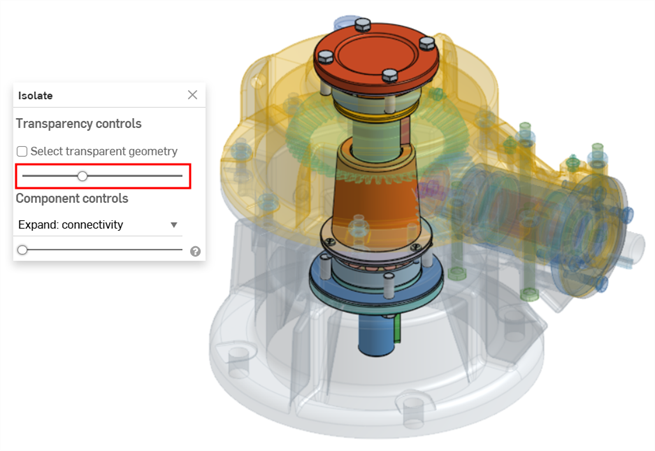
-
-
Wenn die Option Transparente Geometrie auswählen aktiviert ist, können Sie transparente Geometrie wie Bauteile/Instanzen, Punkte, Kanten, Flächen und Verknüpfungsverbindungen im Grafikbereich auswählen, messen, analysieren und bearbeiten (siehe unten). Wenn diese Option deaktiviert ist, kann nur intransparente Geometrie ausgewählt, gemessen, analysiert und bearbeitet werden.
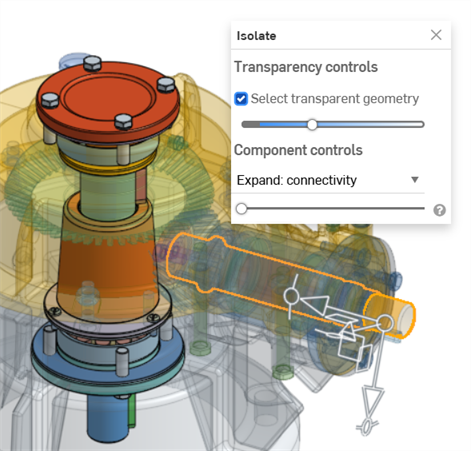
Wenn die Option „Transparente Geometrie auswählen“ aktiviert ist, können transparente Bauteile/Instanzen, Ordner, Verknüpfungsverbindungen und Gruppen auch aus der Bauteile- oder Instanzenliste ausgewählt werden.
-
Mit den Komponenten-Steuerelementen können Sie eine der folgenden Optionen auswählen:
-
Erweitern: Abstand: Verwenden Sie den Schieberegler, um jedes nachfolgende Bauteil oder jede Instanz zu isolieren, basierend auf ihrer physischen Nähe zu ausgewählten Bauteilen oder Instanzen. Wenn Sie den Schieberegler nach rechts bewegen, werden die Bauteile/Instanzen intransparenter (undurchsichtig).
-
Erweitern: Verbindungen (nur Baugruppe): Verwenden Sie den Schieberegler, um jede nachfolgende Instanz anhand ihrer Verknüpfungsverbindungen zu isolieren. Wenn Sie den Schieberegler nach rechts bewegen, werden die Instanzen intransparenter (undurchsichtig).
-
-
Klicken Sie im Dialogfenster auf das X-Symbol, um es zu schließen und alle Bauteile wieder in ihren sichtbaren Zustand zu versetzen. Nach dem Beenden werden alle im Dialogfenster Isolieren getroffenen Auswahlen beibehalten.
Im folgenden Beispiel ist die Abdeckungsinstanz einer Getriebe- und Ventil-Baugruppe ausgewählt und im Kontextmenü wurde die Option Isolieren ausgewählt:
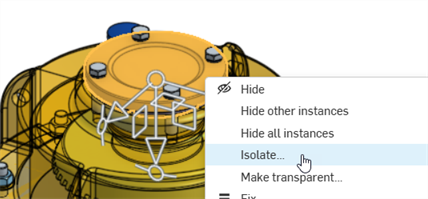
Der Schieberegler Erweitern: Abstand dient dazu, Instanzen nacheinander anhand ihrer Nähe zur ausgewählten Abdeckungsinstanz zu isolieren:
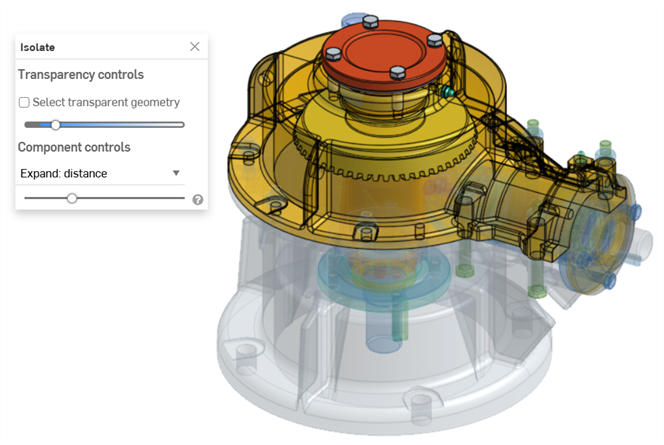
Der Schieberegler Erweitern: Verbindungen wird verwendet, um Instanzen, die auf aufeinanderfolgenden Verknüpfungsverbindungen basieren, von der Abdeckungsinstanz zu isolieren:
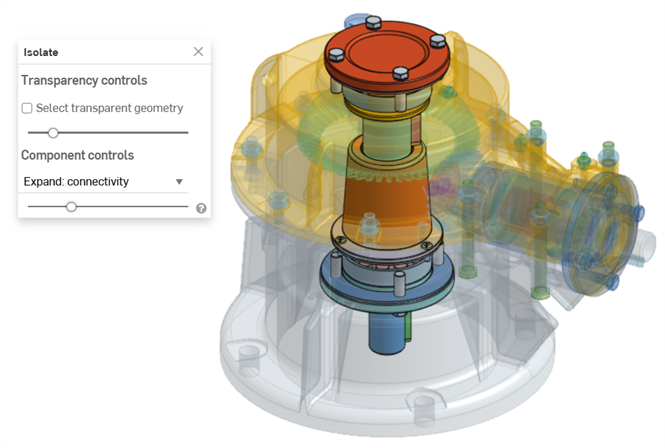
-
Verwenden Sie die Tastaturbefehl Umschalt+i, um Bauteile oder Instanzen unter dem Mauszeiger zu isolieren. Dieser Befehl ist kumulativ; Sie können ihn für ein Bauteil nach dem anderen oder für eine Instanz nach der anderen verwenden, um sie alle zu isolieren, bis Sie das Dialogfenster Isolieren verlassen. Sie können auch mehrere Bauteile oder Instanzen auswählen und dann den Befehl Umschalt+i auswählen.
-
Die Accent-grave Taste (`) ist mit der Funktion Andere auswählen belegt (bei US-Tastaturen links neben der Taste „1“). Damit können Sie weitere Objekte in einem Schwung auszuwählen.
-
Um einen ganzen Ordner oder eine Gruppe von Bauteilen oder Instanzen zu isolieren, rechtsklicken Sie auf den Ordner oder die Gruppe in der Bauteile- oder Instanzenliste und wählen Isolieren aus.
-
Die Option Isolieren ist auch verfügbar, wenn Sie im Kontext modellieren und die Schnittansicht verwenden.
-
The Select transparent geometry and Transparency slider settings are remembered if you exit the dialog and re-enter. These settings are not remembered between sessions (if you refresh the browser or exit the document tab).
-
If Select transparent geometry is checked, moving the Transparency slider fully left or right automatically disables it (unchecked). Subsequently, moving the slider will automatically enable it again (checked).
-
Sie können das Dialogfenster Isolieren auch mit dem X-Symbol schließen:
-
Rechtsklicken Sie im Grafikbereich auf das Modell oder auf die Bauteil-/Instanzenliste und wählen Sie im Kontextmenü die Option Isolieren beenden aus.
-
Drücken Sie die Esc-Taste (Escape-Taste).
-
-
Auf iOS-Plattformen ist nur Erweitern: Abstand verfügbar. Wählen Sie das Bauteil aus und öffnen Sie dann durch Tippen mit zwei Fingern das Kontextmenü. Wählen Sie Isolieren aus.